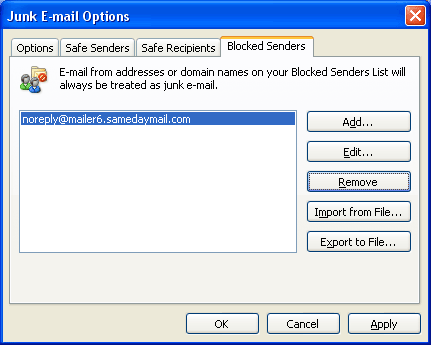Trang chủ » Thiết kế website giá rẻ
Cách ngăn chặn thư rác
Không có giải pháp hoàn hảo nào để hoàn toàn loại bỏ thư rác. Bạn chỉ có
thể áp dụng một số kỹ thuật dưới đây để hạn chế thư rác.
1. Không để lộ địa chỉ email
Hạn chế việc trực tiếp đưa địa chỉ email của bạn lên web: trong các mẩu rao vặt, diễn đàn, blog, mạng xã hội,...
Trường hợp cần đưa địa chỉ email lên web để khách hàng / đối tác liên hệ, bạn nên sử dụng hình ảnh. Khi đó, khách hàng / đối tác vẫn có thể "đọc" được địa chỉ email, còn các phần mềm tìm kiếm email tự động chỉ "thấy" một tấm ảnh (Xem thí dụ địa chỉ email liên hệ của Vipcom ở cuối trang này).
2. Email dành riêng cho thư rác
Bên cạnh địa chỉ email chính thức, bạn nên có thêm một địa chỉ email miễn phí (có thể sử dụng Gmail, Yahoo,...) để "giao lưu" với những kẻ gởi thư rác.
Bạn sẽ dùng địa chỉ email này để đăng ký với các trang web lạ, các trang không rõ nguồn gốc, trang rao vặt, diễn đàn, nhận bản tin định kỳ,... Hoặc chỉ đơn giản sử dụng nó bất cứ khi nào bạn không muốn tiết lộ địa chỉ email chính thức.
3. Lọc thư rác trong Microsoft Outlook 2003
Để bật hoặc điều chỉnh tính năng lọc thư rác trong Microsoft Outlook, khởi động Outlook và chọn menu Tools > Options.
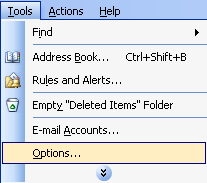
Bấm vào nút Junk E-mail...
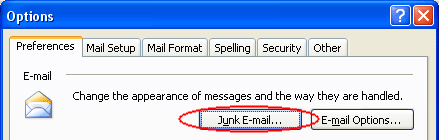
Tại tab Options chọn Low để bật tính năng lọc thư rác.
Lựa chọn High lọc thư rác tốt hơn, tuy nhiên cũng dễ lọc luôn cả thư quan trọng của bạn. Vì vậy, bạn phải thường xuyên kiểm tra hộp Junk email để tránh mất thư.
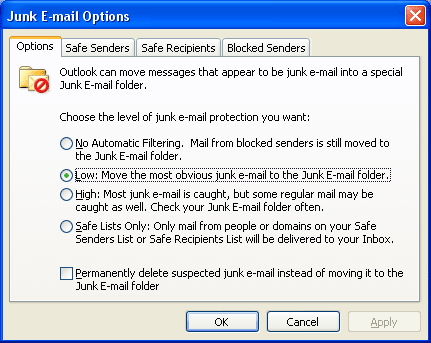
Tab Safe Sender hỗ trợ bạn chỉ định danh sách những địa chỉ email không phải là người gởi thư rác. Những địa chỉ email có trong danh sách này sẽ không bị "lọc nhầm" vào hộp Junk email nữa.
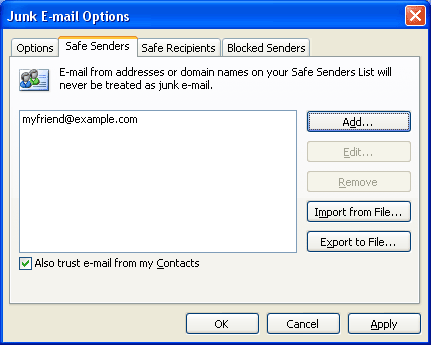
Bấm nút Add và nhập địa chỉ email, nhấn OK để xác nhận.
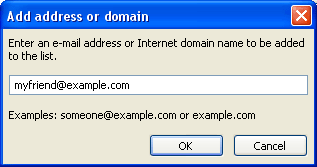
Tab Blocked Senders hỗ trợ bạn chỉ đính danh những địa chỉ email chuyên gởi thư rác. Nhập địa chỉ email vào danh sách này, bạn sẽ không bao giờ nhìn thấy thư gởi từ email đó trong hộp Inbox của bạn nữa.
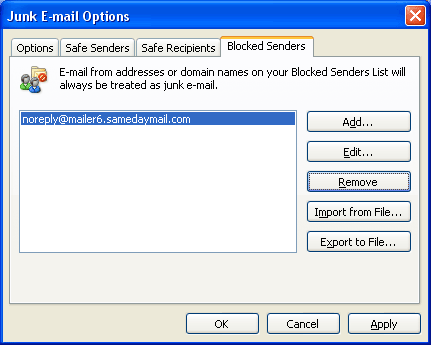
1. Không để lộ địa chỉ email
Hạn chế việc trực tiếp đưa địa chỉ email của bạn lên web: trong các mẩu rao vặt, diễn đàn, blog, mạng xã hội,...
Trường hợp cần đưa địa chỉ email lên web để khách hàng / đối tác liên hệ, bạn nên sử dụng hình ảnh. Khi đó, khách hàng / đối tác vẫn có thể "đọc" được địa chỉ email, còn các phần mềm tìm kiếm email tự động chỉ "thấy" một tấm ảnh (Xem thí dụ địa chỉ email liên hệ của Vipcom ở cuối trang này).
2. Email dành riêng cho thư rác
Bên cạnh địa chỉ email chính thức, bạn nên có thêm một địa chỉ email miễn phí (có thể sử dụng Gmail, Yahoo,...) để "giao lưu" với những kẻ gởi thư rác.
Bạn sẽ dùng địa chỉ email này để đăng ký với các trang web lạ, các trang không rõ nguồn gốc, trang rao vặt, diễn đàn, nhận bản tin định kỳ,... Hoặc chỉ đơn giản sử dụng nó bất cứ khi nào bạn không muốn tiết lộ địa chỉ email chính thức.
3. Lọc thư rác trong Microsoft Outlook 2003
Để bật hoặc điều chỉnh tính năng lọc thư rác trong Microsoft Outlook, khởi động Outlook và chọn menu Tools > Options.
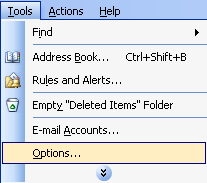
Bấm vào nút Junk E-mail...
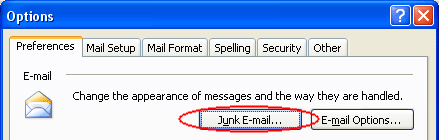
Tại tab Options chọn Low để bật tính năng lọc thư rác.
Lựa chọn High lọc thư rác tốt hơn, tuy nhiên cũng dễ lọc luôn cả thư quan trọng của bạn. Vì vậy, bạn phải thường xuyên kiểm tra hộp Junk email để tránh mất thư.
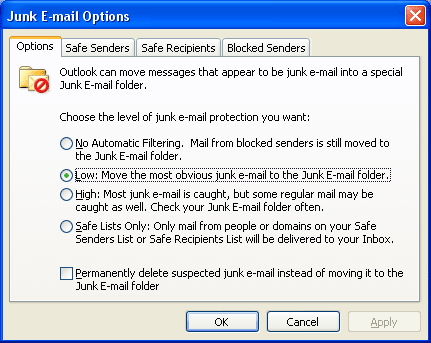
Tab Safe Sender hỗ trợ bạn chỉ định danh sách những địa chỉ email không phải là người gởi thư rác. Những địa chỉ email có trong danh sách này sẽ không bị "lọc nhầm" vào hộp Junk email nữa.
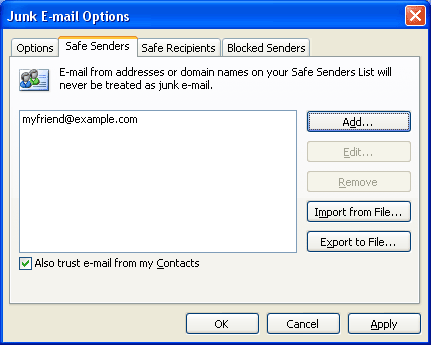
Bấm nút Add và nhập địa chỉ email, nhấn OK để xác nhận.
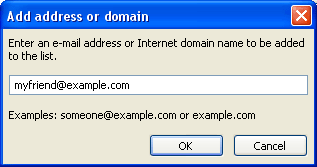
Tab Blocked Senders hỗ trợ bạn chỉ đính danh những địa chỉ email chuyên gởi thư rác. Nhập địa chỉ email vào danh sách này, bạn sẽ không bao giờ nhìn thấy thư gởi từ email đó trong hộp Inbox của bạn nữa.